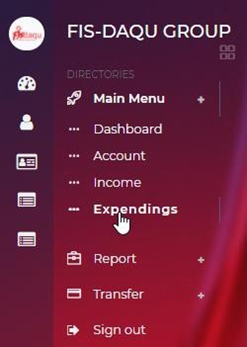2. Hierarki Pengguna
3.1. Admin
Admin Adalah user yang memiliki hak akses full controlling
3.2. Deputi
Deputi Adalah user yang memiliki akses semi full controlling
3.3. Direktur (Pimpinan Unit Usaha)
Direktur (Pimpinan Unit Usaha) Adalah user memiliki controlling unit usaha, dalam pembentukan target revenue dan controlling user keuangan
3.4. Bagian Keuangan
Bagian Keuangan adalah user yang melakukan proses penginputan data, yang telah disesuaikan dengan konsep accounting pada dua account , accounting yaitu pendapatan dan beban.
3. Fitur Penggunaan FIS
4.1. Perubahan Data User
Seluruh user akan di buatkan oleh admin yang berposisi pada Daarul Qur’an Group dengan data yang diberikan oleh unit usaha kepada admin Daarul Qur’an Group. Namun data user yang telah di buatkan oleh admin dapat diubah saat user telah masuk ke dalam sistem, berikut Langkah – langkahnya :
- Arahkan kursor ke icon di pojok kanan atas hingga berubah warna menjadi biru seperti tampilan di bawah ini.
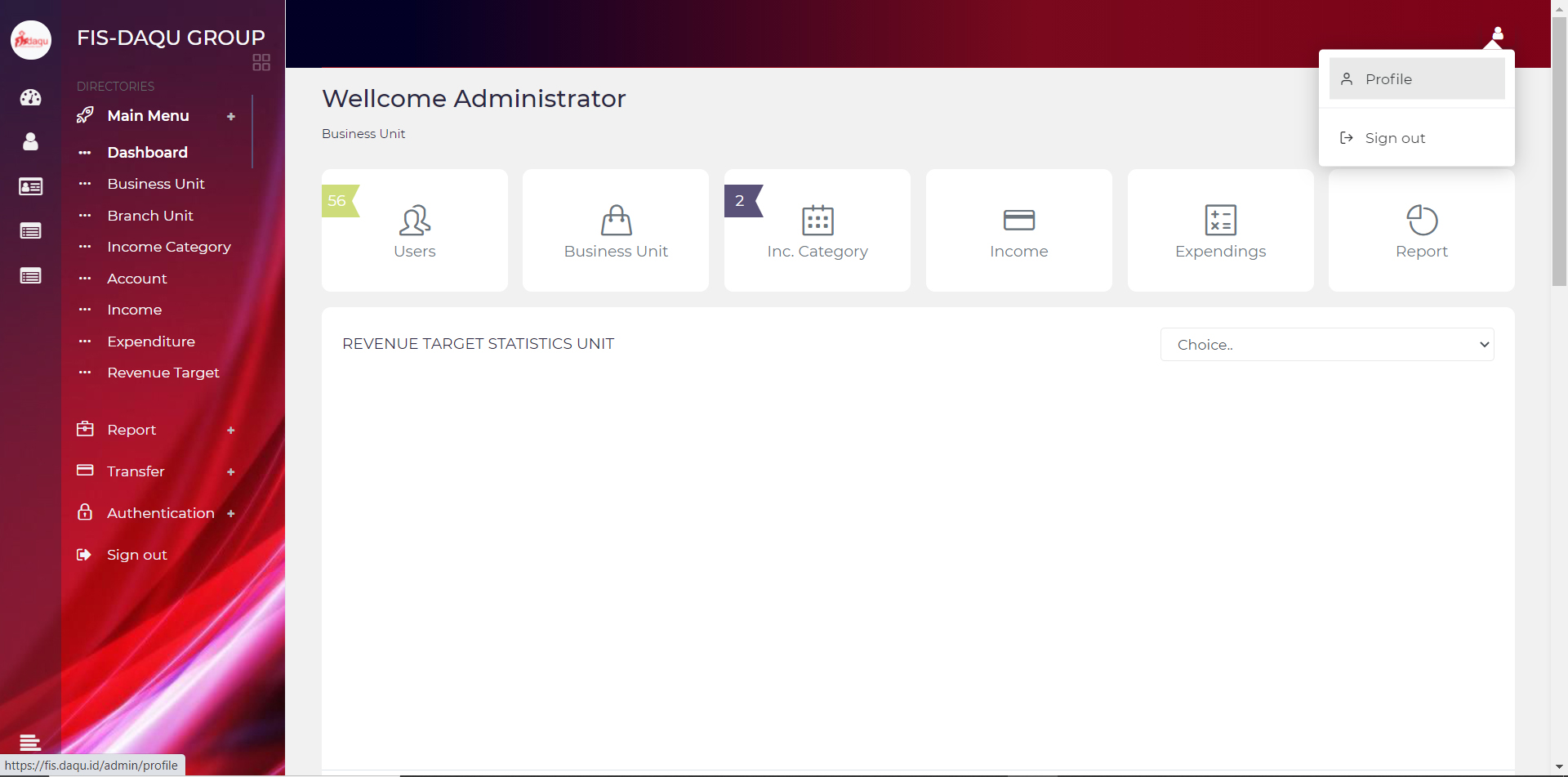
- Klik icon tersebut hingga muncul pilihan dan pilih “profile”
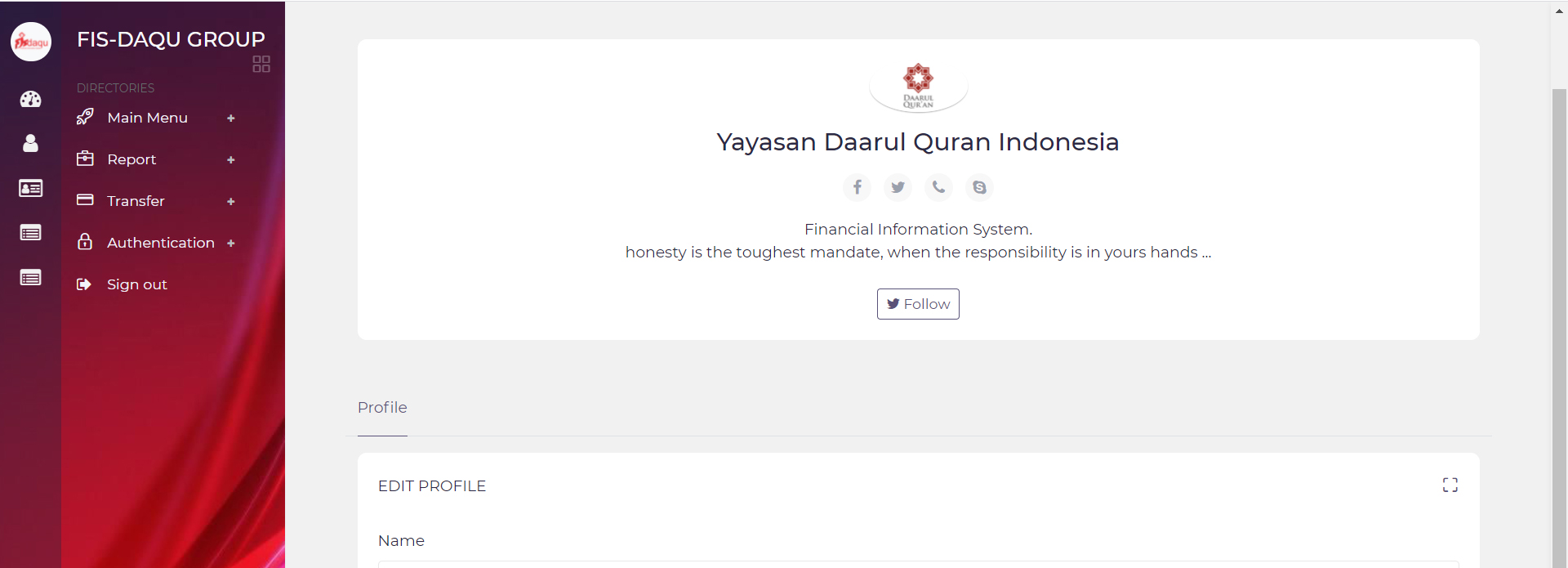
- Isi seluruh kolom dengan data yang baru, lalu arahkan kursor ke bawah dan klik “update profile”
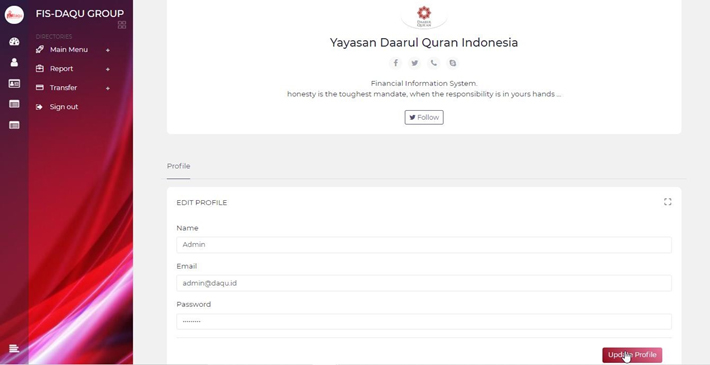
Selamat, anda telah dapat mengubah data user anda.
4.2. Membuat dan Mengubah data user Cabang (Khusus Direktur utama)
Sebagai pemimpin tertinggi di unit usaha, Direktur Utama memiliki kewenangan untuk mengembangkan perusahaan. Makadari itu kami telah siapkan fitur khusus untuk unit usaha yang telah memiliki cabang dengan pengelolaan keuangan yang mandiri dari cabang tersebut. Berikut adalah cara untuk menambahkan user cabang :
- Arahkan kursor ke “Main Menu” sehingga muncul beberapa pilihan fitur khusus Pimpinan Unit Usaha (Direktur Utama) seperti dibawah ini.
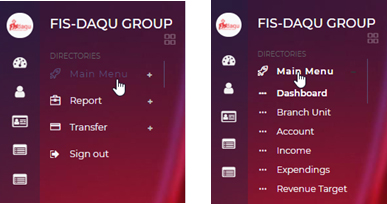
- Pilih menu “Branch Unit” untuk dapat menambah dan/atau mengubah user cabang.
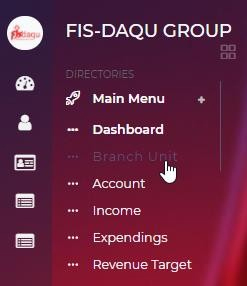
- Setelah masuk pada menu “Branch Unit”, maka pilih tombol “Add” pada pojok kanan atas untuk menambahkan user cabang unit usaha.

- Isi seluruh kolom dengan data yang sesuai, lalu arahkan kursor ke bawah dan klik “save changes” untuk menyimpan data yang telah diisi.
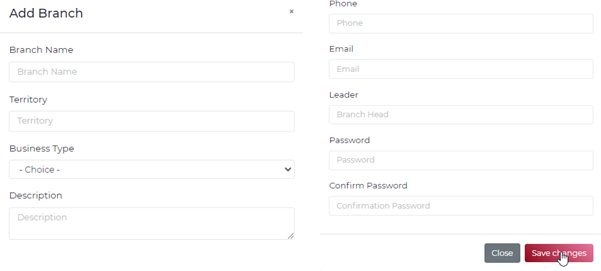
- Setelah berhasil menyimpan data, maka tampilan yang akan muncul pada sistem adalah sebagai berikut
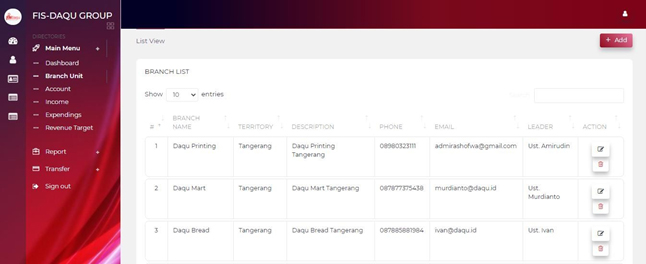
- Untuk mengubah data user cabang, arahkan kursor ke tombol seperti gambar dibawah ini
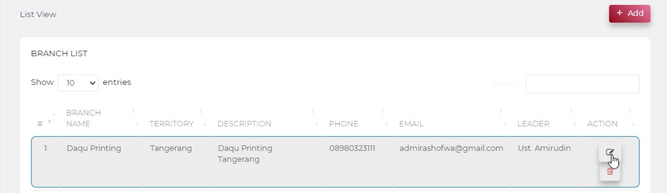
- Isi seluruh kolom dengan data yang baru, lalu arahkan kursor ke bawah dan klik “update changes” untuk menyimpan data yang telah diubah.
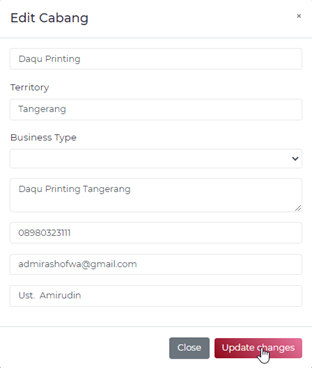
Selamat, anda telah dapat membuat dan mengubah data user cabang.
4.3. Memasukan Target Tahunan Unit Usaha (khusus Direktur Utama)
Salah satu fungsi sistem FIS (financial information system) ini adalah untuk menilai kinerja unit usaha yang ada pada Daarul Qur’an Group, maka dari itu telah kami siapkan fitur target pendapatan sebagai salah satu indicator penilaian kinerja unit usaha, berikut adalah langkah – langkah untuk memasukan target pendapatan tahunan unit usaha :
- Arahkan kursor ke “Main Menu” sehingga muncul beberapa pilihan fitur khusus Pimpinan Unit Usaha (Direktur Utama) seperti dibawah ini.
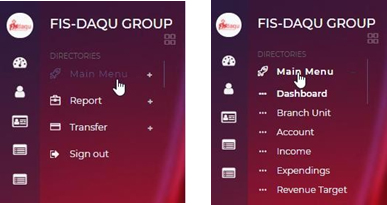
- Pilih menu “Revenue Target” untuk dapat menambahkan target tahunan setiap cabang yang ada pada unit usaha.
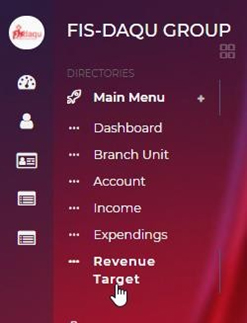
- Setelah masuk pada menu “Branch Unit”, maka pilih tombol “Add” pada pojok kanan atas untuk menambahkan user cabang unit usaha.
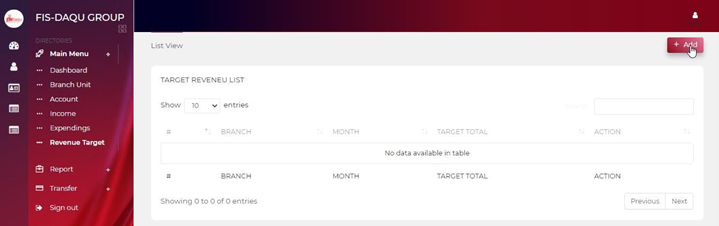
- Isi seluruh kolom sesuai dengan data yang di minta sistem FIS – Daqu Group ini, lalu pilih “save change” untuk menyimpan data yang telah anda masukan.
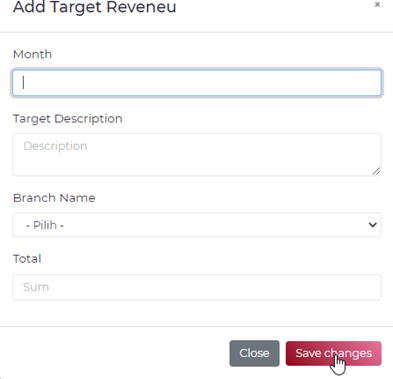
Selamat, anda telah dapat membuat target pendapatan tahunan untuk unit usaha yang anda pimpin.
4.4. Memasukan Data Transaksi
Sekarang kita masuk ke tahap utama dalam penggunaan sistem FIS ini, yaitu memasukan data transaksi harian yang terjadi pada unit usaha anda. Untuk dapat memasukan data transaksi harian, berikut adalah tahapannya:
1. Data Transaksi Pendapatan (Income)
- Arahkan kursor ke “Main Menu” sehingga muncul beberapa pilihan fitur untuk user seperti dibawah ini.
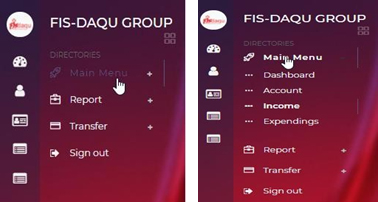
- Pilih menu “Income” untuk dapat memasukan (input) data transaksi harian pada unit usaha anda.
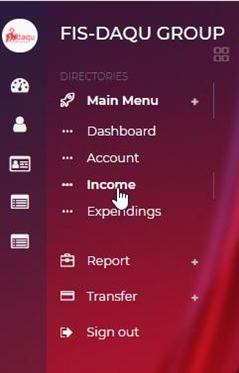
- Setelah masuk pada menu “Income”, arahkan kursor ke pojok kanan atas dan pilih “+ Add” untuk menambah atau memasukan data transaksi pendapatan pada unit usaha anda.
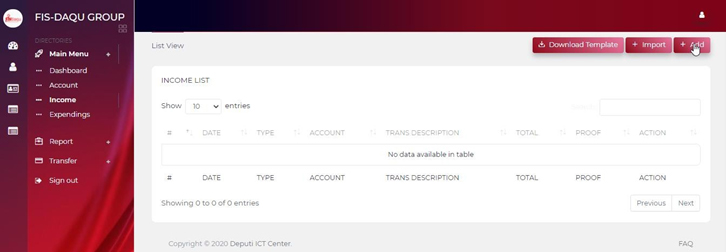
- Berikut adalah tampilan formulir untuk pengisian data transaksi pendapatan.
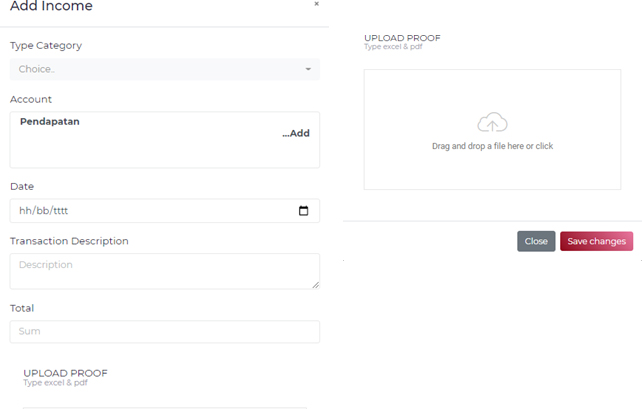
- Untuk cara pengisian formulir diatas, pertama – tama anda harus memilih kategori pendapatan pada kolom “Type Category”. Apakah transaksi yang akan dimasukan merupakan Penerimaan Non Operasional, Peneriamaan Cash Basis, atau Penerimaan Accrual Basis.
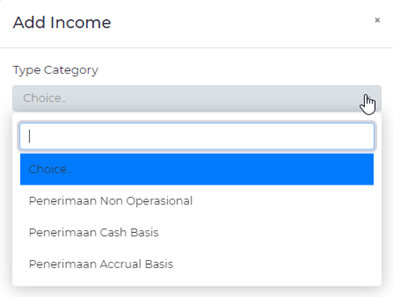
Penerimaan Cash Basis adalah seluruh penerimaan yang dananya telah di dapatkan oleh unit usaha, sedangkan Penerimaan Accrual Basis adalah seluruh penerimaan yang dananya belum diterima oleh unit usaha namun unit usaha telah memberikan jasa ataupun barang kepada pihak kedua.
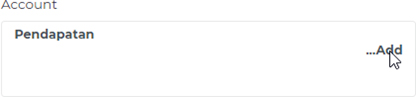
- Masukan akun pendapatan yang sesuai dengan unit usaha anda beserta deskripsinya, lalu klik “Save Changes” untuk menyimpan akun tersebut.
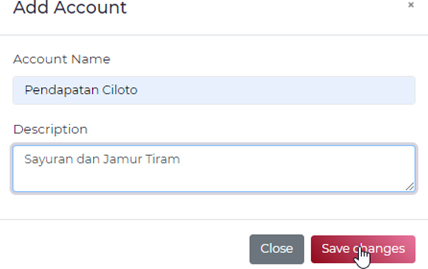
- Pilih akun yang telah anda buat dengan cara klik nama akun pendapatan tersebut.
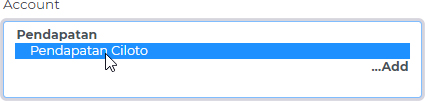
- arahkan kursor seperti gambar di bawah ini untuk dapat memunculkan kalender dan pilih tanggal transaksi yang akan di masukkan.
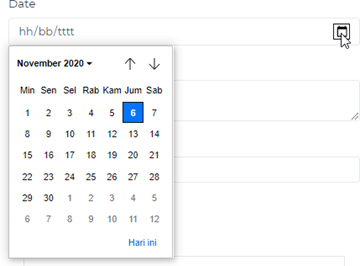
- Masukan deskrispsi transaksi yang terjadi beserta dengan nilai transaksinya
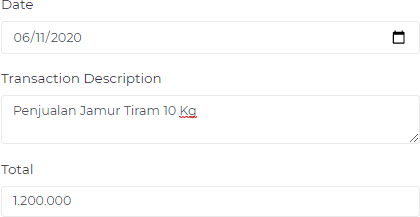
- Geser bukti transaksi atau klik kotak dibawah ini untuk memilih bukti transaksi dengan format excel atau pdf
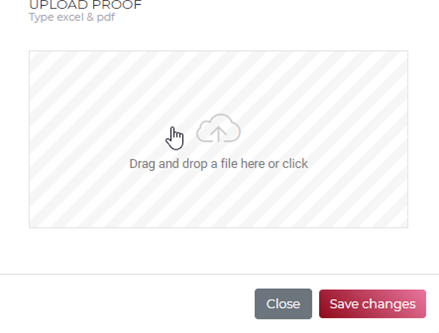
- Cari dan pilih bukti pendapatan dalam format excel atau pdf.
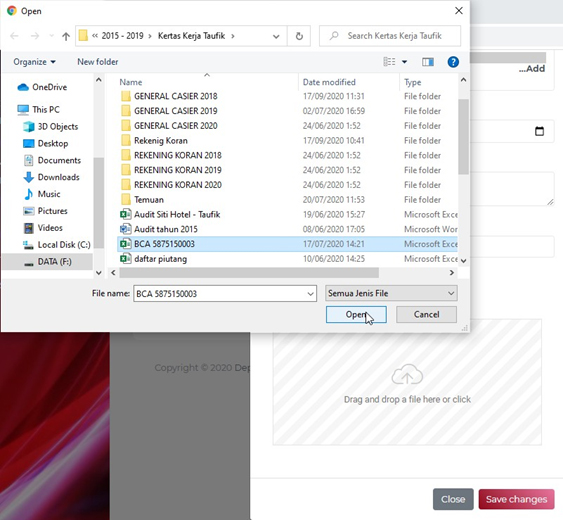
- Klik “Save Changes” untuk menyimpan data transaksi yang telah di masukan ke formulir pendapatan pada sistem FIS ini.
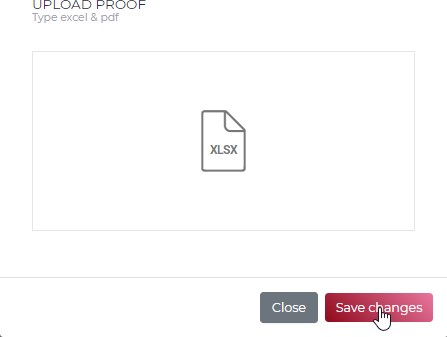
- Selamat, anda telah dapat memasukan (input) data transaksi pendapatan kedalam sistem FIS – Daqu Group.Berikut adalah tampilan transaksi pendapatan yang telah berhasil anda masukan (Input) kedalam sistem FIS ini.
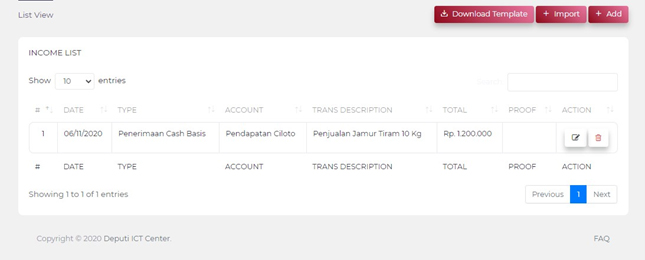
2. Data Transaksi Pengeluaran (Expenditure)
- Arahkan kursor ke “Main Menu” sehingga muncul beberapa pilihan fitur untuk user seperti dibawah ini.
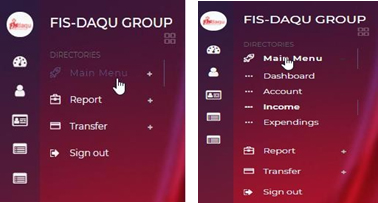
- Pilih menu “Expenditure” untuk dapat memasukan (input) data transaksi harian pada unit usaha anda.